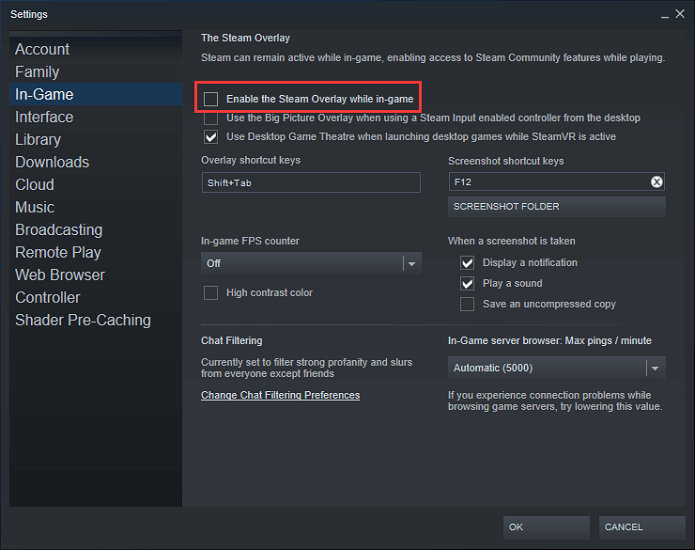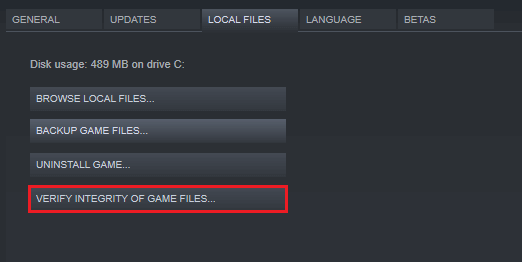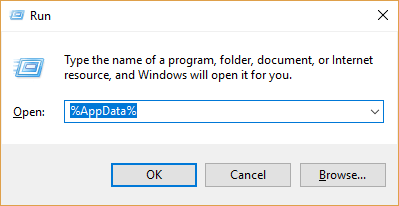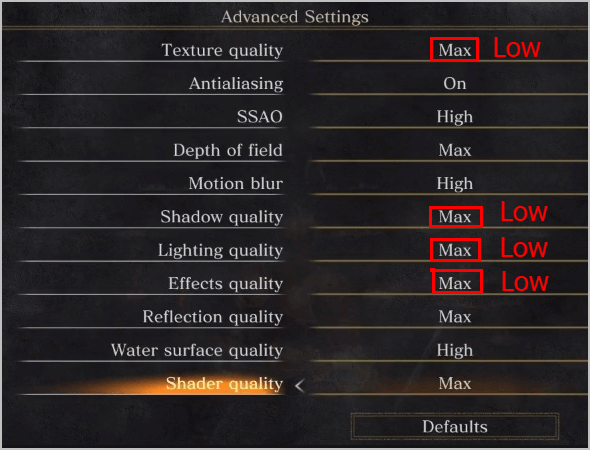L’arresto anomalo o il blocco di XCOM 2 è un problema comune segnalato da vari giocatori durante i giochi su Windows 10.
Bene, questo è davvero molto fastidioso perché non puoi divertirti a giocare a XCOM 2. Quindi, se sei anche tu quello infastidito dal crash di XCOM 2 durante l’avvio o il caricamento mancante o dopo la missione.
Allora stai tranquillo perché non sei solo!
Fortunatamente ci sono correzioni che ti aiutano a risolvere il problema di arresto anomalo di XCOM 2. Qui ho elencato le migliori soluzioni possibili per risolvere il problema di arresto anomalo o blocco.
Cosa causa il problema di arresto anomalo di XCOM 2?
Bene, ci sono molti motivi diversi per cui il tuo XCOM 2 continua a bloccarsi in Windows. Di seguito uno sguardo a un po ‘di tempo:
- A causa di incompatibilità con il driver del dispositivo obsoleto
- I file di gioco potrebbero essere danneggiati durante l’installazione
- A volte il programma antivirus può causare conflitti.
- Il tuo sistema non soddisfa i requisiti del gioco per eseguire il gioco
- Se le impostazioni di gioco sono impostate su un valore elevato, ciò può anche causare il problema di arresto anomalo
Come posso risolvere il problema di arresto anomalo di XCOM 2?
Bene, non importa se XCOM 2 si blocca all’avvio, al caricamento della missione, dopo la missione, ecc. Basta seguire le correzioni fornite una per una per eliminare il problema del crash.
Table of Contents
Soluzione 1: verifica i requisiti di sistema
Se il tuo sistema non soddisfa i requisiti minimi di sistema di XCOM 2, inizierai a riscontrare vari problemi ed errori durante il gioco:
Quindi, per prima cosa, verifica i requisiti di sistema di XCOM 2:
Consigliato:
- CPU: informazioni
- VELOCITÀ DELLA CPU: 0 GHz Quad-Core
- RAM: 8 GB
- Sistema operativo: Windows® 7, 64 bit
- SCHEDA VIDEO: ATI Radeon HD 7970 da 2 GB, NVIDIA GeForce GTX 770 da 2 GB o superiore
- PIXEL SHADER: 0
- VERTEX SHADER: 0
- SCHEDA AUDIO: scheda audio compatibile con DirectX
- SPAZIO LIBERO SU DISCO: 45 GB
- RAM VIDEO DEDICATA: 2 GB
Minimo:
- PROCESSORE: Intel Core 2 Duo E4700 2.6 GHz o AMD Phenom 9950 Quad Core 2.6 GHz
- VELOCITÀ CPU: Info
- RAM: 4 GB
- Sistema operativo: Windows® 7, 64 bit
- SCHEDA VIDEO: ATI Radeon HD 5770 da 1 GB, NVIDIA GeForce GTX 460 da 1 GB o superiore
- PIXEL SHADER: 5.0
- VERTEX SHADER: 5.0
- SCHEDA AUDIO: scheda audio compatibile con DirectX
- SPAZIO LIBERO SU DISCO: 45 GB
- RAM VIDEO DEDICATA: 1 GB
Ora, se tutto sembra a posto ma l’XCOM 2 continua a bloccarsi, segui le correzioni indicate di seguito una per una:
Soluzione 2: disabilitare l’overlay di gioco
Molti giocatori hanno confermato che l’utilizzo della funzione overlay di Steam sta causando il problema di arresto anomalo di XCOM 2. Quindi, controlla se stai utilizzando anche questa funzione, quindi disabilitala e controlla se funziona per te.
Segui i passaggi per farlo:
- Esegui l’app Steam> fai clic con il pulsante destro del mouse su XCOM 2> scegli Proprietà
- Quindi vai alla scheda GENERALE, deseleziona “Abilita l’overlay di Steam durante il gioco“
- Ora riavvia il gioco
Spero che ora tu possa giocare a XCOM 2 senza problemi di crash. Ma se si blocca ancora, abilita la funzione di sovrapposizione di vapore e segui la soluzione successiva.
Soluzione 3: aggiorna il driver della scheda grafica
Se stai utilizzando driver obsoleti, questo può anche innescare il problema di arresto anomalo di XCOM 2. Quindi, assicurati di verificare la presenza di driver obsoleti e aggiornarli.
E per aggiornare i driver della scheda grafica, visita il sito Web del produttore o il sito Web ufficiale di Microsoft e verifica la disponibilità dell’ultimo aggiornamento dei driver compatibile con il tuo sistema Windows 10.
Bene, a volte potresti non trovare l’aggiornamento manualmente e quindi non sei in grado di aggiornarli.
L’aggiornamento manuale del driver richiede molto tempo, quindi qui si consiglia di aggiornare automaticamente il driver con Driver Updater. Questo è uno strumento avanzato che solo scansionando una volta rileva e aggiorna i driver.
Ottieni Driver Updater da aggiornare automaticamente
Soluzione 4: verifica la cache del gioco
I file di gioco danneggiati possono anche causare l’arresto anomalo di XCOM 2 all’avvio. A volte durante l’installazione del gioco i file dei giochi di XCOM 2 vengono danneggiati e causano problemi.
Quindi segui i passaggi per verificare la cache del gioco:
- Esegui Steam> vai alla Libreria
- E dall’elenco dei giochi> fai clic con il pulsante destro del mouse su XCOM 2> scegli Proprietà
- Ora nella finestra è apparsa> seleziona la scheda FILE LOCALI> fai clic su Verifica integrità della cache di gioco.
- Attendi il completamento del processo e riavvia il gioco XCOM 2, controlla se si blocca o meno.
Soluzione 5: modificare la posizione dei file salvati
Se la soluzione di cui sopra non funziona per te, potrebbe accadere che il problema sia con il file salvato. E quando elimini il file di salvataggio con il contenuto modificato, il gioco ha iniziato a bloccarsi.
Quindi, qui si suggerisce di trasferire i file salvati in una posizione diversa poiché questo trucco ha funzionato per molti giocatori per risolvere il problema di arresto anomalo di XCOM 2.
- I file di salvataggio si trovano in “C: \ Users \ YOUR USERNAME \ Documents \ my games \ XCOM2 \ XComGame \ SaveData”
- Ora copia i file e incollali in un’altra posizione ed elimina la cartella SaveData originale.
Soluzione 6: disabilitare il software antivirus
A volte il programma antivirus di terze parti installato sul tuo computer può anche bloccare alcune funzionalità e causare conflitti durante i giochi.
Controlla se hai installato un programma antivirus di terze parti sul tuo computer Windows 10, quindi disabilitalo temporaneamente e prova a giocare.
Durante il gioco o durante l’avvio, controlla se XCOM 2 si blocca o meno. E se disabilitare temporaneamente l’antivirus funziona per te, sostituisci il software antivirus o contatta il centro di supporto antivirus per assistenza.
Soluzione 7: impostare le impostazioni grafiche su Bassa
Se l’opzione di gioco è impostata su Alto, ciò può anche causare l’arresto casuale di XCOM 2. Quindi, semplicemente per risolverlo, imposta l’opzione di gioco su Basso.
Imposta anche la risoluzione, uguale alla risoluzione del monitor, e imposta Qualità ombra, Qualità effetti, Uguaglianza luce su BASSA.
Segui i passaggi per farlo:
- Premi il tasto Windows + R> nella casella Esegui> digita% appdata%> premi Invio.
- Apri la cartella XCOM 2> apri GraphicsConfig.xml con il blocco note.
- Ora cambia le impostazioni degli effetti di gioco su Bassa, così come la qualità degli effetti, la qualità delle ombre e la qualità della luce su bassa.
- Infine, salva le modifiche e riavvia il gioco.
Si stima che ora il problema del crash di XCOM 2 in Windows sia stato risolto e puoi iniziare a giocare con facilità.
Inoltre, puoi anche provare a eseguire il Game Booster per risolvere problemi di FPS bassi, problemi di crash e aumentare le prestazioni di gioco.
- Migliora il gioco
- Ottimizza le prestazioni del gioco
- Ottiene un migliore tasso di FPS
- Rendi il gioco fluido per un gioco reattivo
Conclusione:
XCOM 2 è un gioco popolare ma, come altri giochi per PC, i giocatori hanno segnalato il problema di arresto anomalo o blocco del gioco.
Quindi, in questo articolo, ho provato a mettere insieme tutte le possibili soluzioni per risolvere il problema dei crash di XCOM 2.
Tutte le soluzioni elencate sono facili da seguire e hanno funzionato per molti giocatori, sentiti libero di seguirle di conseguenza finché non trovi quella che funziona per te.
Inoltre, se il tuo PC Windows funziona lentamente, si blocca, si blocca o non risponde, esegui la scansione del sistema con un PC Riparazione Attrezzo.
Inoltre, a volte a causa di errori interni del PC, i giocatori riscontrano vari problemi durante il gioco, quindi sentiti libero di scansionare il tuo sistema con lo strumento di riparazione automatica.
Spero che l’articolo funzioni per te, ma se c’è qualcosa che è mancato o hai qualche domanda, sentiti libero di condividerlo con noi sulla nostra pagina Facebook.
Ma se ti piace davvero, non dimenticare di mettere mi piace e condividere l’articolo.
In bocca al lupo..!
Hardeep has always been a Windows lover ever since she got her hands on her first Windows XP PC. She has always been enthusiastic about technological stuff, especially Artificial Intelligence (AI) computing. Before joining PC Error Fix, she worked as a freelancer and worked on numerous technical projects.